如何在文档中添加项目符号?
一、添加项目符号库内的符号
Word 2019的项目符号库中预设了几种经典的项目符号,用户可以直接选择使用。
1、选中要添加项目符号的文本。打开原始文件,拖动鼠标选中要添加项目符号的文本,如图所示。
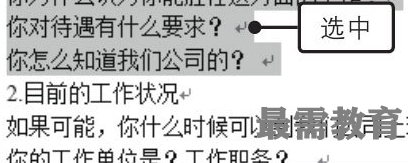
2、选择要使用的项目符号。❶单击“开始”选项卡下“段落”组中“项目符号”右侧的下三角按钮,❷在展开的下拉列表中单击“项目符号库”组中合适的符号样式,如图所示。
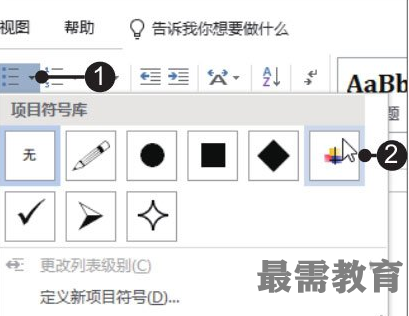
3、显示应用项目符号的效果。经过以上操作,就为所选文本添加了项目符号,效果如图所示。使用相同的方法为其他文本添加项目符号。
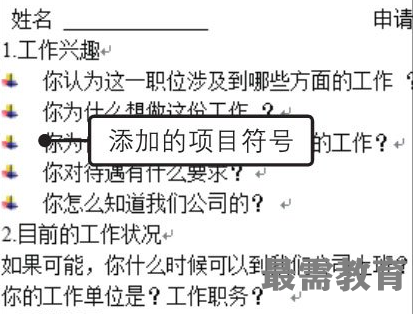
三、添加自定义项目符号
除了项目符号库中的符号,还有许多符号可用作项目符号,但是需要用户自行添加。
1、选中要添加项目符号的文本。打开原始文件,拖动鼠标选中要添加项目符号的文本,如图所示。
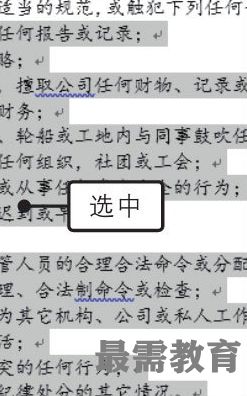
2、打开“定义新项目符号”对话框。❶单击“开始”选项卡下“段落”组中的“项目符号”右侧的下三角按钮,❷在展开的下拉列表中单击“定义新项目符号”选项,如图所示。
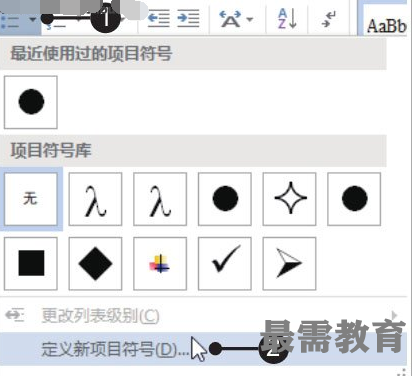
3、打开“符号”对话框。弹出“定义新项目符号”对话框,单击“符号”按钮,如图所示。
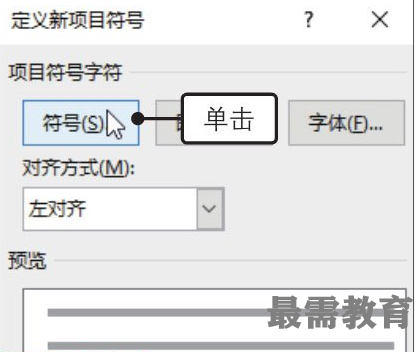
4、选择要使用的项目符号。弹出“符号”对话框,单击要用作项目符号的符号,如图所示,然后单击“确定”按钮。
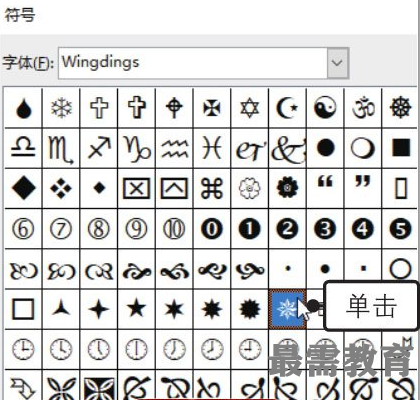
5、完成项目符号的定义。返回“定义新项目符号”对话框,在“预览”框中可看到符号效果,单击“确定”按钮,如图所示。
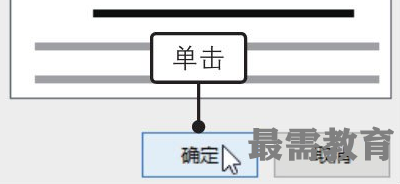
6、显示应用自定义项目符号的效果。经过以上操作,就为所选文本添加了自定义项目符号,效果如图所示。
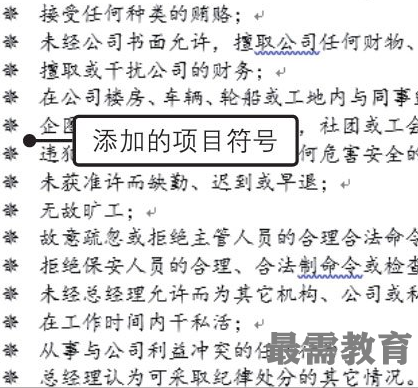




点击加载更多评论>>